Tabloya naverokê
Hînkar fonksiyona MAX bi gelek mînakên formulê rave dike ku nîşan dide ka meriv çawa di Excel de nirxa herî mezin dibîne û di pelgeya xebata xwe de jimareya herî mezin ronî dike.
MAX yek ji wan ên herî rast e û rast e. fonksiyonên Excel-ê yên hêsan têne bikar anîn. Lêbelê, ew çend hîleyan hene ku zanibin ku dê feydeyek mezin bide we. Dibêjin, hûn bi şert û mercan fonksiyona MAX çawa bikar tînin? An jî hûn ê çawa nirxa herî mezin a bêkêmasî derxînin? Ev tutorial ji bo van û karên din ên girêdayî ji yek çareserî zêdetir peyda dike.
Fonksiyon Excel MAX
Fonksiyon MAX di Excel de nirxa herî bilind di komek daneyên ku tu diyar dikî.
Sîntaks wiha ye:
MAX(hejmar1, [hejmar2],…)Li ku derê hejmar dikare bi nirxek jimareyî, rêzik, bi navê range, referansek ji bo şaneyek an rêzek ku hejmaran tê de hene.
Hejmar 1 pêwîst e, hejmar2 û argumanên paşerojê vebijarkî ne.
Fonksiyon MAX di hemî guhertoyên Excel ji bo Office 365, Excel 2019, Excel 2016, Excel 2013, Excel 2010, Excel 2007, û jêrîn de heye.
Çawa di Excel de formula MAX çêbikin
To Formulek MAX ya herî hêsan ji xwe biafirîne, hûn dikarin rasterast di navnîşa argumanan de jimareyan binivîsin, bi vî rengî:
=MAX(1, 2, 3)
Di pratîkê de, gava ku jimar "kodkirî" bin, rewşek pir kêm e. . Bi piranî, hûn ê bi rêz û hucreyan re mijûl bibin.
Rêya herî bilez a avakirina MaxJi bo ku qaîdeyek bixebite, pê ewle bin ku koordînatên stûnê yên di nav rêzê de bi nîşana $-ê kilît bikin.
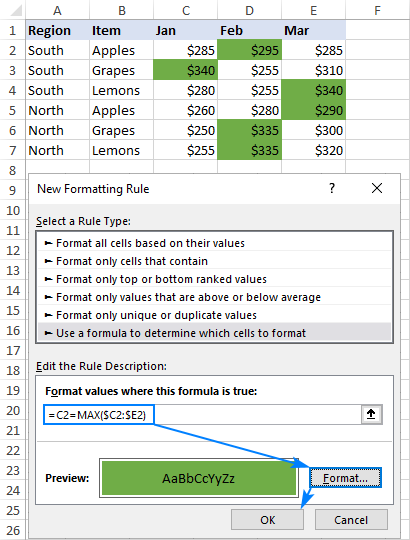
Şîret. Bi vî rengî, hûn dikarin nirxa herî bilind li her stûnê ronî bikin. Gavek tam eynî ne, ji bilî ku hûn formulek ji bo rêza stûna yekem dinivîsin û koordînatên rêzê kilît dikin: =C2=MAX(C$2:C$7)
Ji bo bêtir agahdarî, ji kerema xwe binihêrin Meriv çawa qaîdeyek formatkirina şert-based formula çêbike.
Fonksiyon Excel MAX naxebite
MAX yek ji fonksiyonên Excel-ê yên herî rast e ku meriv bikar tîne. Ger li dijî hemû hêviyên rast nexebite, bi îhtîmaleke mezin ew yek ji van kêşeyên jêrîn be.
Formula MAX sifir vedigere
Heke formula MAX ya normal 0 vedigerîne her çend hejmarên bilindtir hebin di çarçoveya diyarkirî de, şans heye ku ew hejmar wekî nivîsê werin format kirin. Bi taybetî dema ku hûn fonksiyona MAX-ê li ser daneyên ku ji hêla formulên din ve têne rêve kirin, dimeşînin. Hûn dikarin vê yekê bi karanîna fonksiyona ISNUMBER kontrol bikin, mînakî:
=ISNUMBER(A1)
Eger formula jorîn FALSE vegerîne, nirxa di A1 de ne hejmarî ye. Wate, divê hûn daneyên orîjînal çareser bikin, ne formula MAX.
Formula MAX #N/A, #VALUE an xeletiyek din vedigerîne
Ji kerema xwe şaneyên referanskirî bi baldarî kontrol bikin. Ger yek ji hucreyên referanskirî xeletiyek hebe, dê formula MAX encam bideheman xeletî. Ji bo ku hûn vê yekê derbas bikin, bibînin ka meriv çawa nirxa herî zêde digire û hemî xeletiyan paşguh nake.
Bi vî rengî meriv nirxa herî zêde di Excel de dibîne. Ji bo xwendinê ez spasiya te dikim û hêvî dikim ku di demek nêzîk de te li ser bloga xwe bibînim!
Daxistinên berdest:
Nimûneya pirtûka xebatê ya Excel MAX
Formula ku di rêzekê de nirxa herî bilind dibîne ev e:- Di şaneyê de, =MAX(
- Bi mişkê re rêzeka hejmaran hilbijêre.
- Pernteza girtinê binivîsin.
- Bişkojka Enter bikirtînin da ku formula xwe temam bikin.
Mînakî, ji bo ku nirxa herî mezin a di rêza A1:A6 de bixebite. , formula dê wiha biçe:
=MAX(A1:A6)
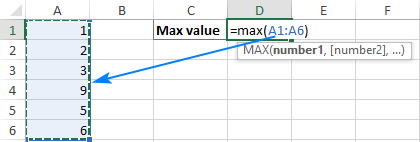
Heke hejmarên we di rêzek an stûnek hevre de bin (wek vê mînak), hûn dikarin Excel bistînin ku bixweber ji we re formulek Max çêbike. Li vir çawa ye:
- Hûneyên bi hejmarên xwe hilbijêrin.
- Li ser Malê tab, di koma Format de, bikirtînin AutoSum û ji lîsteya daketî Max hilbijêrin. (An jî bitikînin AutoSum > Max li ser tabloya Formula di Kirtûkxaneya Fonksiyonî de. )
Ev ê formulayek hazir-a-kar têxe nav a şaneya li jêr rêzika hilbijartî, ji ber vê yekê ji kerema xwe pê ewle bine ku di binê navnîşa hejmarên ku te hilbijartî de herî kêm şaneyek vala heye:
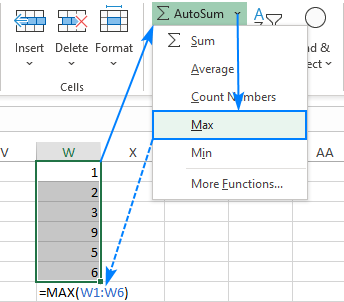
5 tiştên ku li ser fonksiyona MAX-ê dizanin
Ji bo ku hûn bi serfirazî formula Max-ê pelên xebata xwe bikar bînin, ji kerema xwe van rastiyên hêsan bi bîr bînin:
- Di guhertoyên heyî yên Excel de, formula MAX dikare heya 255-an qebûl bike. argumanan.
- Heke argumanan yek jimare nehewîne, fonksiyona MAX sifir vedigerîne.
- Heke arguman yek an jî çend nirxên çewtiyê hebin, xeletiyek tê vegerandin.
- Valaşaneyên paşguh kirin.
- Nirxên mantiqî û temsîla nivîsê yên hejmarên ku rasterast di navnîşa argumanan de têne peyda kirin têne pêvajo kirin (RAST wekî 1, FALSE wekî 0 dinirxîne). Di referansan de, nirxên mantiqî û nivîsê têne paşguh kirin.
Çawa meriv fonksiyona MAX di Excel de bikar tîne - nimûneyên formula
Li jêr hûn ê çend karanîna tîpîk ên fonksiyona Excel MAX bibînin. Di gelek rewşan de, ji bo heman peywirê çend çareseriyên cihêreng hene, ji ber vê yekê ez ji we re teşwîq dikim ku hûn hemî formulan biceribînin da ku ya çêtirîn ji bo celebê daneya xwe hilbijêrin.
Çawa di komê de nirxa herî zêde bibînin
Ji bo derxistina jimareya herî mezin di komek jimareyan de, wê komê wekî referansek rêzê ji fonksiyona MAX re peyda bikin. Rêjeyek dikare bi qasî ku hûn bixwazin gelek rêz û stûnan vedihewîne. Mînakî, ji bo bidestxistina nirxa herî bilind di navberê de C2:E7, vê formula hêsan bikar bînin:
=MAX(C2:E7)

Nirxa herî bilind di şaneyên ne-cîran de bibînin. an rêzik
Ji bo çêkirina formula MAX-ê ji bo şaneyên nelihev û rêzikan, hûn hewce ne ku referansek ji bo her şaneyek û/an rêzek kesane bi nav bikin. Pêngavên jêrîn dê ji we re bibin alîkar ku hûn wiya zû û bêkêmasî bikin:
- Di şaneyek de dest bi nivîsandina formulek Max bikin.
- Piştî ku we paranteza vekirinê nivîsand, Ctrl bigire kilît bike û şaneyan û rêzeçiyayên di kaxezê de hilbijêre.
- Piştî bijartina madeya dawîn, Ctrl berdin û paranteza girtinê binivîsin.
- Enter bikirtînin.
Exceldê bixweber hevoksaziyek guncav bikar bîne, û hûn ê formulek bi vî rengî bistînin:
=MAX(C5:E5, C9:E9)
Wek ku di dîmena jêrîn de tê xuyang kirin, formula ji rêzên 5-an û 9:
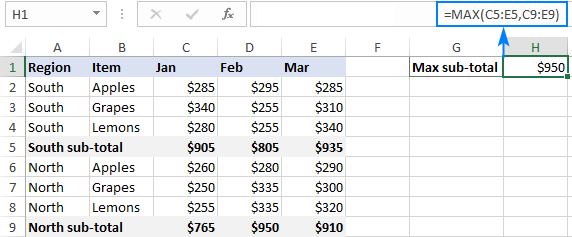
Meriv çawa di Excel de tarîxa herî (paşîn) bi dest dixe
Di pergala hundurê Excel de, tarîx ji jimareyên rêzî pê ve ne tiştek din in, ji ber vê yekê MAX fonksîyon wan bê navber bi rê ve dibe.
Mînakî, ji bo dîtina roja radestkirina herî dawî di C2:C7 de, formula Max-ê ya adetî çêbike ku hûn ê ji bo hejmaran bikar bînin:
=MAX(C2:C7)
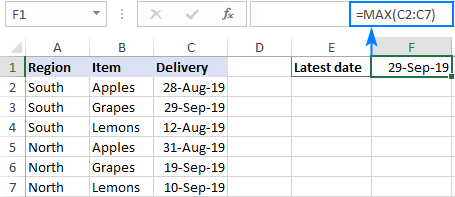
Fonksiyon MAX di Excel de bi şert û mercan
Gava ku hûn dixwazin li gorî şert û mercan nirxa herî zêde bistînin, gelek formul hene ku hûn ji wan hilbijêrin. Ji bo ku em pê ewle bin ku hemî formula encamek wekhev vedigerin, em ê wan li ser heman berhevoka daneyan biceribînin.
Kar : Bi tiştên ku di B2:B15 de hatine rêz kirin û hejmarên firotanê di C2:C15, mebesta me ew e ku em firotana herî bilind ji bo têketina tiştek taybetî di F1 de bibînin (ji kerema xwe wêneya dîmenê li dawiya vê beşê binêre).
Formula Excel MAX IF
Heke hûn li formulek ku di hemî guhertoyên Excel 2000-ê heya Excel 2019-an de dixebite, digere, fonksiyona IF-ê bikar bîne da ku şertê biceribîne, û dûv re rêzika encam derbas bike fonksiyona MAX:
=MAX(IF(B2:B15=F1, C2:C15))
Ji bo formula ku bixebite, divê ew bi hevdemî Ctrl + Shift + Enter bikirtînin da ku wê wekî formula array têkevin. Heke hemî rast kirin, Excel dê formula we têxe hundurê{braces curly}, ku nîşana dîtbarî ya formulek rêzê ye.
Di heman demê de gengaz e ku meriv çend şertan di yek formûlekê de binirxîne, û hîndariya jêrîn çawa nîşan dide: MAX IF bi çend şertan.
Formula MAX IF ya ne-array
Heke hûn hez nakin ku di pelên xebatê de formûlên rêzê bikar bînin, wê hingê MAX-ê bi fonksiyona SUMPRODUCT re ku rêzikên xwemalî pêvajo dike:
=SUMPRODUCT(MAX((B2:B15=F1)*(C2:C15)))
Ji bo bêtir agahdarî, ji kerema xwe MAX IF bêyî array binêre.
Fonksiyon MAXIFS
Di Excel 2019 û Excel ji bo Office 365 de, fonksiyonek taybetî heye bi navê MAXIFS, ku ji bo dîtinê hatî çêkirin. nirxa herî bilind bi heta 126 pîvanan.
Di rewşa me de, tenê şertek heye, ji ber vê yekê formula weha hêsan e:
=MAXIFS(C2:C15, B2:B15, F1)
Ji bo ravekirina berfireh ji hevoksaziyê, ji kerema xwe re li Excel MAXIFS bi mînakên formulê binêre.
Pirna jêrîn her 3 formulên di çalakiyê de nîşan dide:
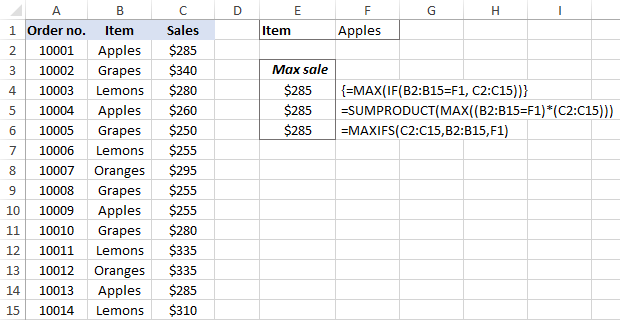
Nirxa herî zêde bi paşguhkirina sifiran bistînin
Ev, bi rastî, guhertoyek MAX-ya şertî ye ku di pêş de hatî nîqaş kirin mînakek xirab. Ji bo derxistina sifiran, operatora mentiqî ya "ne wekhev" bikar bînin û îfadeya "0" bixin nav pîvanên MAXIFS an jî testa mantiqî ya MAX IF.
Wekî ku hûn fêm dikin, ceribandina vê rewşê tenê watedar e. di rewşa hejmarên neyînî de. Li gel jimareyên erênî, ev kontrol zêde ye, ji ber ku her jimarek erênî ji sifirê mezintir e.
Ji bo ceribandinê, em ê bibînindaxistina herî kêm di navberê de C2: C7. Ji ber ku hemî dakêşan bi hejmarên neyînî têne xuyang kirin, dakêşana herî piçûk bi rastî nirxa herî mezin e.
MAX IF
Bêguman Ctrl + Shift + Enter bikirtînin da ku vê formula array rast temam bikin:
=MAX(IF(C2:C70, C2:C7))
MAXIFS
Ew formuleke birêkûpêk e, û lêxistina bişkojka Enter a asayî têrê dike.
=MAXIFS(C2:C7,C2:C7,"0")
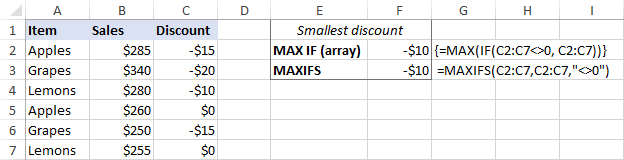
Nirxa herî bilind a paşguhkirina xeletiyan bibînin
Dema ku hûn bi hejmareke mezin a daneyan ku ji hêla formulên cihêreng ve têne rêve kirin re bixebitin, şans heye ku hin formulan we di xeletiyan de bibin sedema xeletiyan, ku dê bibe sedem ku formula MAX vegere xeletî jî.
Wek çareseriyek, hûn dikarin MAX IF bi hev re bi ISERROR re bikar bînin. Ji ber ku hûn di rêza A1:B5 de digerin, formula vî rengî digire:
=MAX(IF(ISERROR(A1:B5)), "", A1:B5))
Ji bo hêsankirina formulê, li şûna berhevoka IF ISERROR fonksiyona IFERROR bikar bînin. Ev ê di heman demê de mantiqê hinekî zelaltir bike - heke di A1:B5 de xeletiyek hebe, wê bi rêzek vala ('') biguhezînin, û dûv re nirxa herî zêde di navberê de bistînin:
=MAX(IFERROR(A1:B5, ""))
Pêvek di nav rûnê de ev e ku hûn ji bîr nekin ku Ctrl + Shift + Enter bikirtînin ji ber ku ev tenê wekî formula array dixebite.
Di Excel 2019 û Excel ji bo Office 356 de, fonksiyona MAXIFS dikare çareseriyek be, bi şertê ku koma daneya we herî kêm hejmareke erênî an nirxek sifir hebe:
=MAXIFS(A1:B5,A1:B5,">=0")
Ji ber ku formula bi şertê li nirxa herî bilind digere"ji 0-ê mezintir an wekhev", ew ê ji bo komek daneya ku tenê ji hejmarên neyînî pêk tê nexebite.
Ev hemî sînor ne baş in, û diyar e ku hewcedariya me bi çareseriyek çêtir heye. Fonksiyona AGGREGATE, ku dikare çend operasyonan pêk bîne û nirxên xeletiyê paşguh bike, bi tevahî li hev dike:
=AGGREGATE(4, 6, A1:B5)
Di argumana 1emîn de hejmara 4 fonksiyona MAX, hejmara 6 di ya 2yemîn de nîşan dide. arguman vebijarka "çewtiyên paşguh neke" ye û A1:B5 rêza mebesta we ye.
Di şert û mercên bêkêmasî de, her sê formulas dê heman encamê vegerînin:

Meriv çawa di Excel de nirxa herî zêde ya mutlaq bibîne
Dema ku bi hejmarek hejmarên erênî û neyînî re dixebitin, carinan dibe ku hûn bixwazin bêyî nîşana nirxa mutleq ya herî mezin bibînin.
Ya yekem ramana ku tê hişê xwe ev e ku meriv bi karanîna fonksiyona ABS nirxên mutlaq ên hemî hejmarên di rêzê de bigire û wan bide MAX:
{=MAX(ABS( range))}Ev formula array e, ji ber vê yekê ji bîr nekin ku wê bi kurteya Ctrl + Shift + Enter piştrast bikin. Hişyariyek din jî ev e ku ew tenê bi hejmaran re dixebite û di rewşa daneyên nehejmar de xeletiyek çêdibe.
Ji vê formulê ne razî ne? Dûv re werin em tiştek bikêrtir ava bikin :)
Heke em nirxa hindiktirîn bibînin, nîşana wê berevajî bikin an paşguh bikin, û dûv re digel hemî hejmarên din binirxînin? Erê, ew ê wekî formula normal bi rengek bêkêmasî bixebite. Wek bonus extra, ewtêketinên nivîsê û xeletiyan baş bi rê ve dibe:
Bi jimareyên çavkaniyê yên di A1:B5 de, formula wiha diçin.
Array formula (bi Ctrl + Shift + temam kirin Têkeve):
=MAX(ABS(A1:B5))
Birêkûpêk formula (bi Enter temam bûye):
=MAX(MAX(A1:B5), -MIN(A1:B5))
an
=MAX(MAX(A1:B5), ABS(MIN(A1:B5)))
Wêneya jêrîn encaman nîşan dide:

Nirxa mutleq ya herî zêde ku nîşanê diparêze vegerîne
Di hin rewşan de, dibe ku we hebe pêdivî ye ku meriv nirxa mutleq ya herî mezin bibîne lê hejmarê bi nîşana wê ya orîjînal vegerîne, ne bi nirxa mutleq.
Bihesibînin ku jimar di şaneyên A1:B5 de bin, li vir formula ku meriv bikar tîne ev e:
=IF(ABS(MAX(A1:B5))>ABS(MIN(A1:B5)), MAX(A1:B5), MIN(A1:B5))
Di nihêrîna pêşîn de tevlihev e, şopandina mantiqê pir hêsan e. Pêşîn, hûn hejmarên herî mezin û piçûk di nav rêzê de dibînin û nirxên wan ên bêkêmasî didin ber hev. Ger nirxa herî zêde ya mutleq ji nirxa min a mutlaq mezintir be, jimareya herî zêde tê vegerandin, wekî din - hêjmara herî kêm. Ji ber ku formula nirxa orîjînal û ne mutlaq vedigerîne, ew agahdariya nîşanê digire:

Çawa meriv nirxa herî zêde di Excel de ronî dike
Di rewşek ku hûn dixwazin de ji bo naskirina hejmara herî mezin a di berhevoka daneya orîjînal de, riya herî bilez ev e ku meriv wê bi formata şertî ya Excel ronî bike. Mînakên jêrîn dê we di nav du senaryoyên cihê de rêve bibin.
Di navberekê de hejmara herî bilind destnîşan bikin
Microsoft Excel ji bo formatkirina nirxên herî bilind ên rêzkirî qaîdeyek pêşwext heye.hewcedariyên me bi tevahî li gorî. Li vir gavên ji bo sepandina wê hene:
- Rêjeya hejmarên xwe hilbijêrin (C2:C7 di rewşa me de).
- Li ser tabloya Home , di Koma Styles , bikirtînin Formatkirina şertî > Rêbaza Nû .
- Di qutiya diyalogê ya Rêbaza Formatkirina Nû de, Nirxên rêzkirî yên jorîn an jêrîn tenê format bike hilbijêrin.
- Li jêr pace bike, ji lîsteya daketî Ser hilbijêre û li qutiya li kêleka wê 1 binivîse (tê vê wateyê ku tu dixwazî tenê şaneyek ku nirxa herî mezin tê de heye ronî bike).
- Bikirtînin Bişkojka Format bike û formata xwestî hilbijêre.
- Ji bo girtina her du pencereyan du caran OK bikirtînin.
Dê! Di rêza hilbijartî de nirxa herî bilind bixweber tê ronî kirin. Ger ji yek nirxa herî zêde (ducarî) hebe, Excel dê wan hemîyan ronî bike:
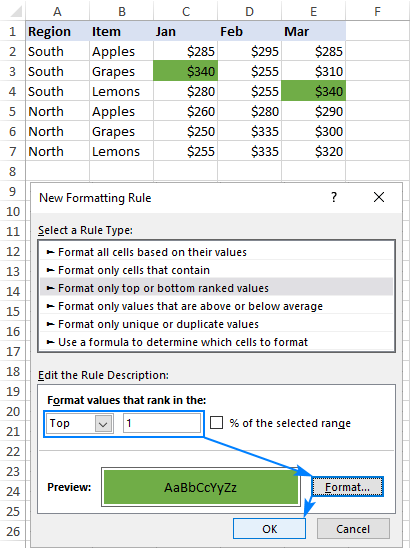
Di her rêzê de nirxa herî zêde ronî bike
Ji ber ku avahî tune -Di qaydeyê de ji bo ku nirxa herî bilind ji her rêzê derkeve holê, hûn ê neçar in ku yeka xwe li ser bingeha formula MAX-ê mîheng bikin. Bi vî awayî ye:
- Hemû rêzikên ku hûn dixwazin tê de nirxa herî zêde ronî bikin hilbijêrin (di vê nimûneyê de C2:C7).
- Li ser tabela Home , di koma Styles de, bikirtînin Qanûna Nû > Formulek bikar bînin ku hûn diyar bikin ka kîjan şaneyan format bikin .
- Di Formatê de nirxên ku ev formula rast e qutikê, vê formulê binivîse:
=C2=MAX($C2:$E2)C2 şaneya herî çepê ye û $C2:$E2 rêza rêza yekem e.

